写在最前面的话;jmeter安装部署依赖java环境;所以得安装JDK
java环境检查
命令行输入;java -version
如果出现以下内容;说明java环境已安装;无需理会;如果没有;需要安装JDK
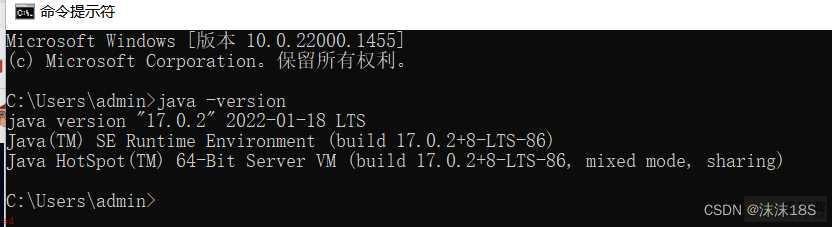
###;一;下载JDK
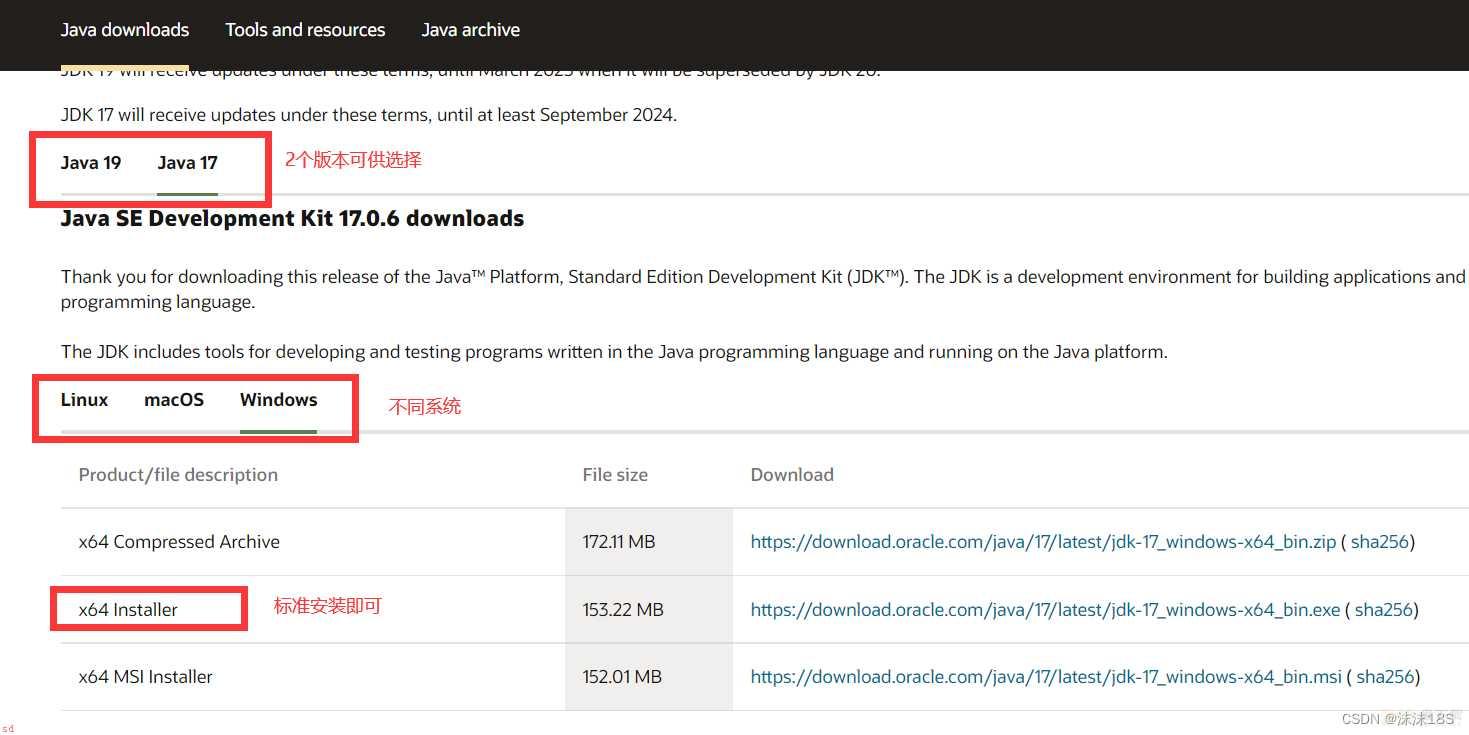
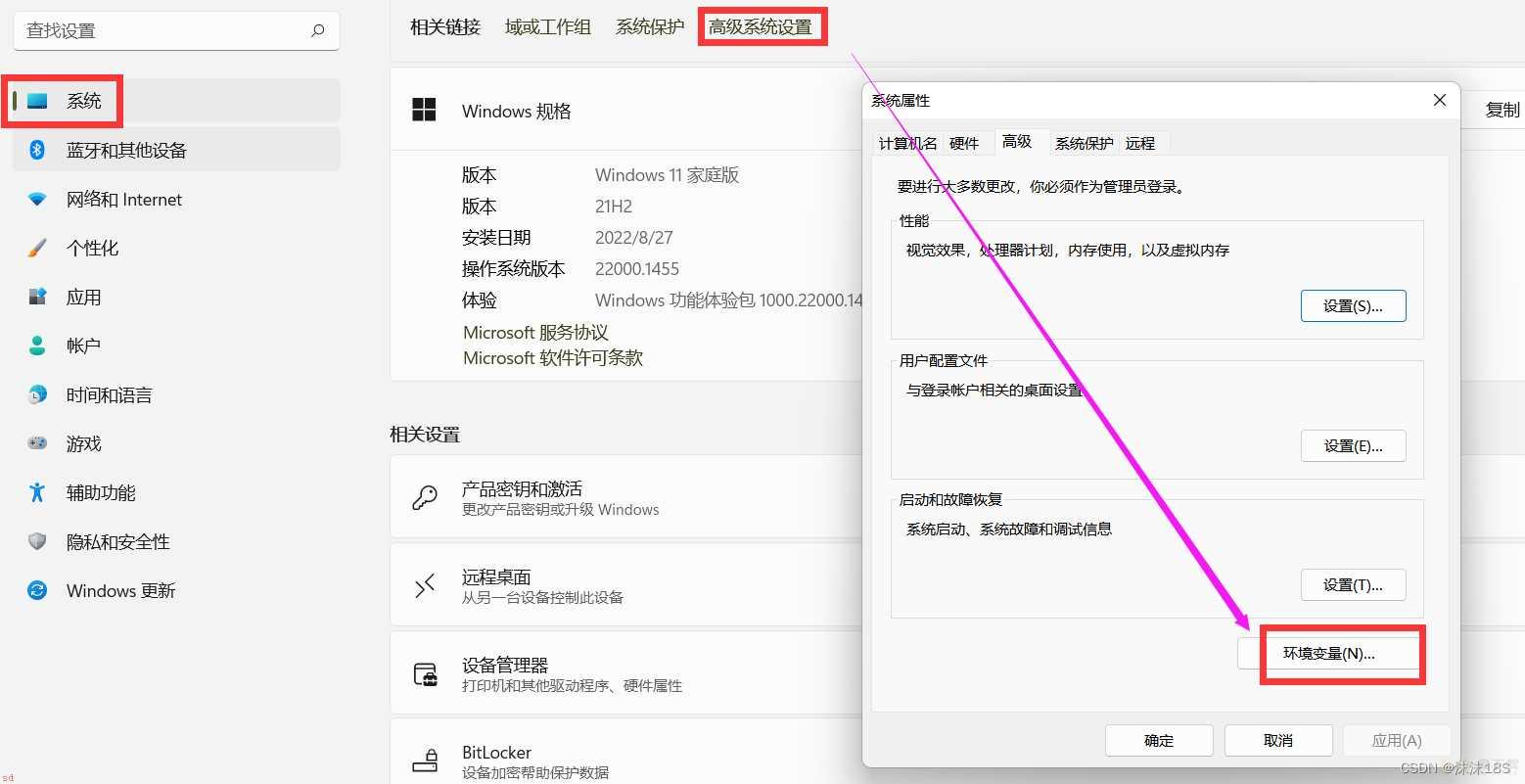
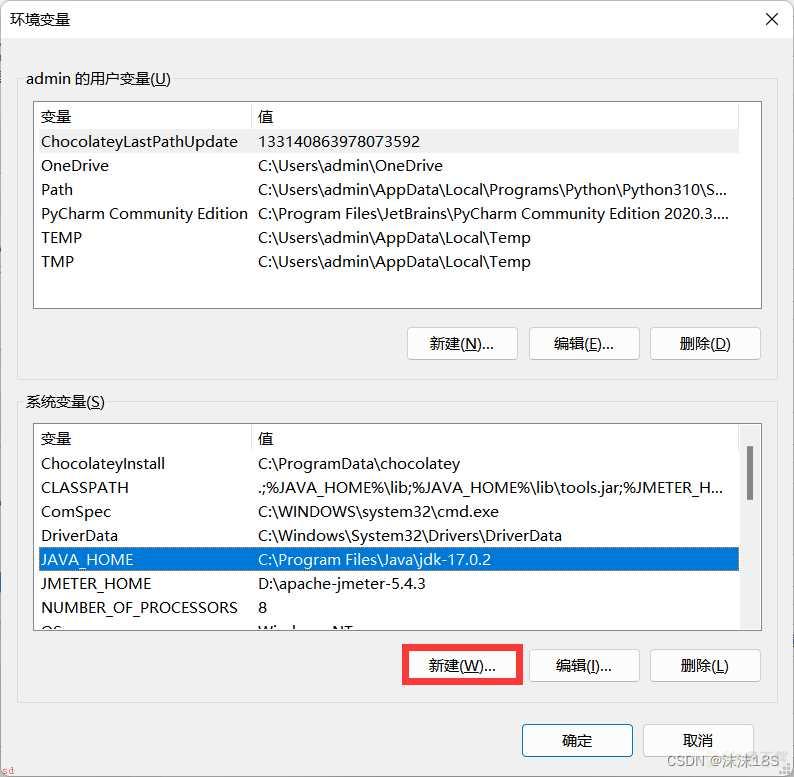
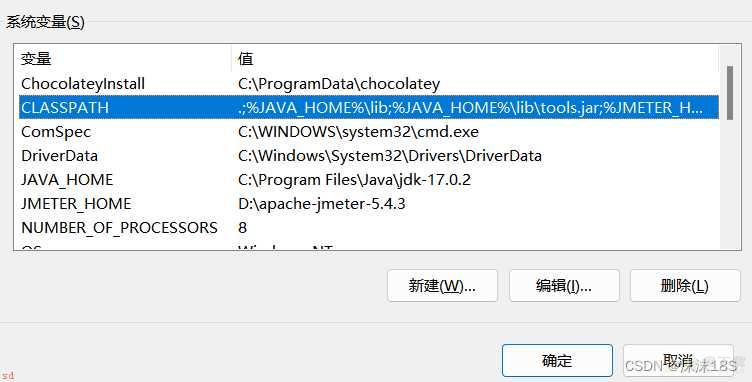
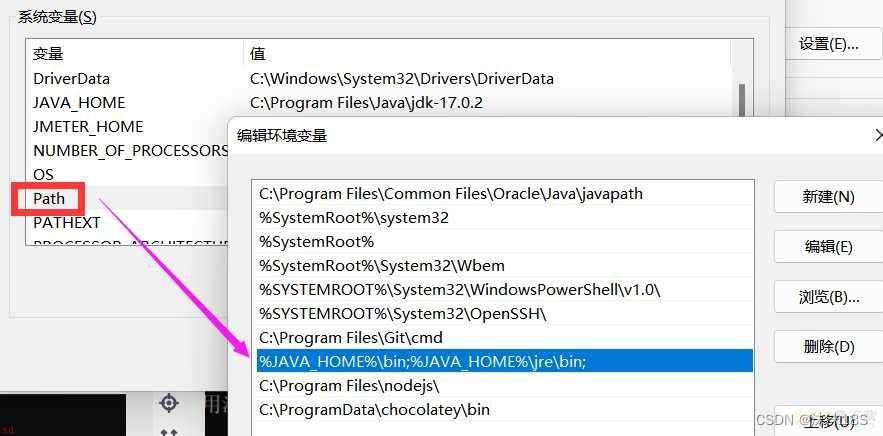
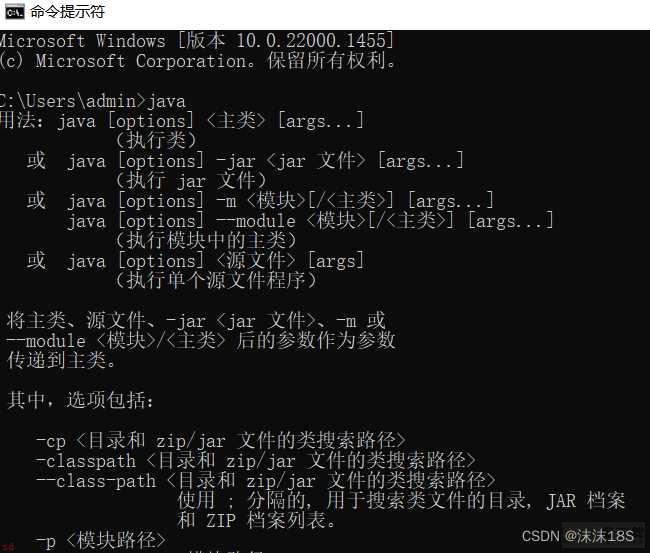
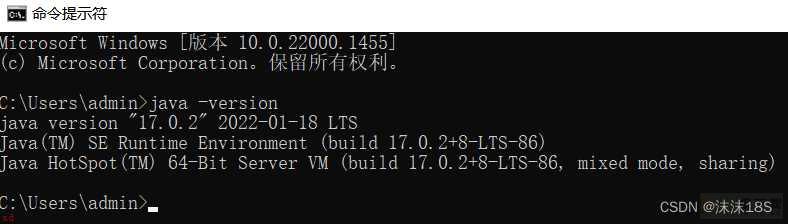
###;一;下载JMeter
1.进入官网Apache JMeter - Download Apache JMeter
2.选择操作系统所对应的版本进行下载
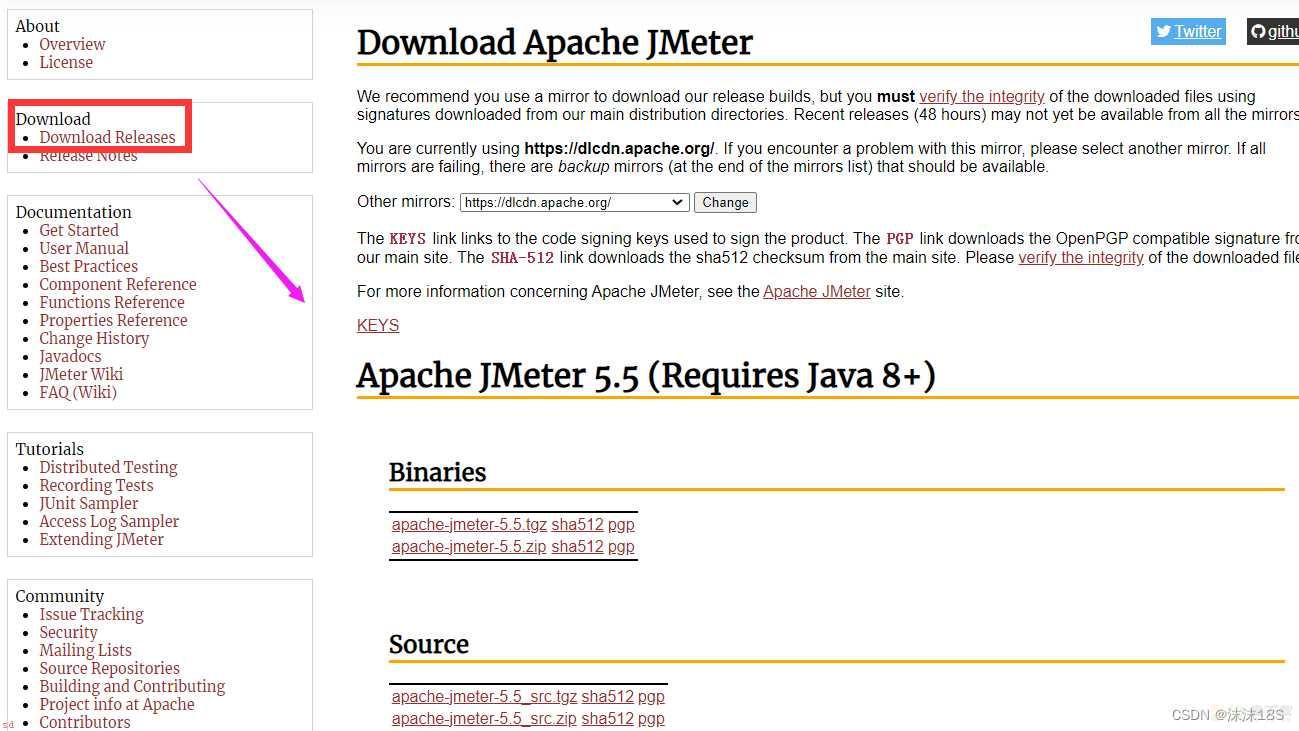
###;二;安装JMeter
将下载成功的压缩包解压到指定目录当中;即安装成功
###;三;Jmeter配置环境变量
1.前3步同JDK配置环境变量
2.输入以下内容并保存。
变量名输入;JMETER_HOME
变量值输入;JMeter安装路径
3.编辑CLASSPATH变量;添加
%JMETER_HOME%libextApacheJMeter_core.jar; %JMETER_HOME%libjorphan.jar;
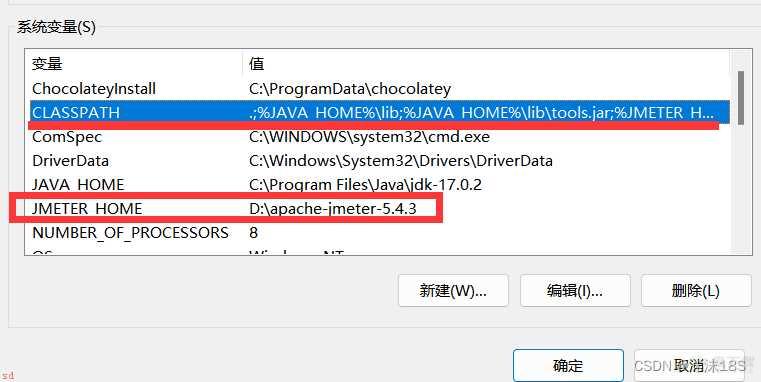
4.在系统变量path后面加上如下;
%JMETER_HOME%in
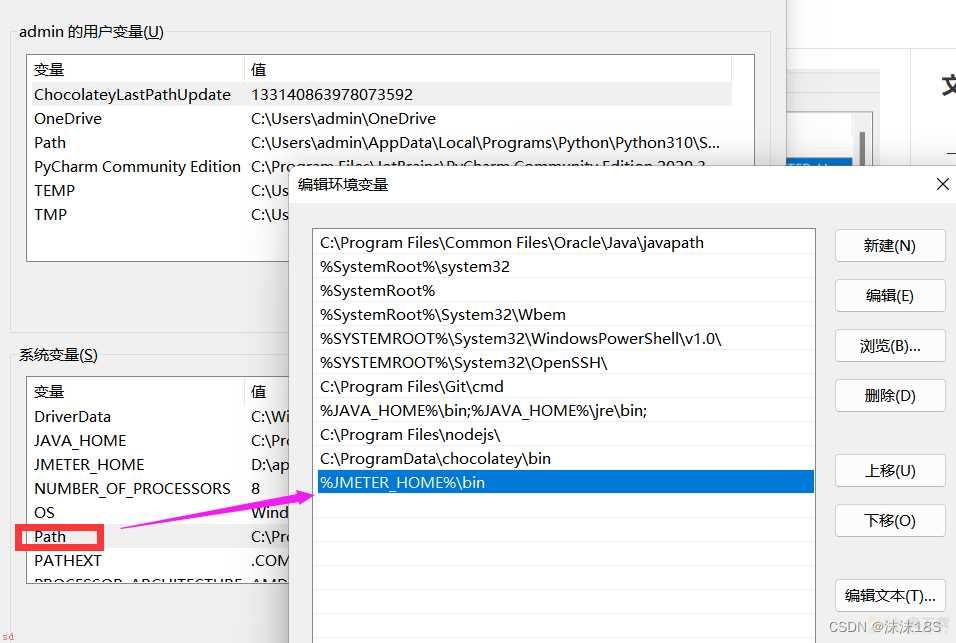
###;四;运行JMeter
1.验证Jmeter环境变量是否配置成功;命令行输入;jmeter;启动效果同;双击jmeter.bat文件可正常启动GUI界面;则环境变量配置成功。
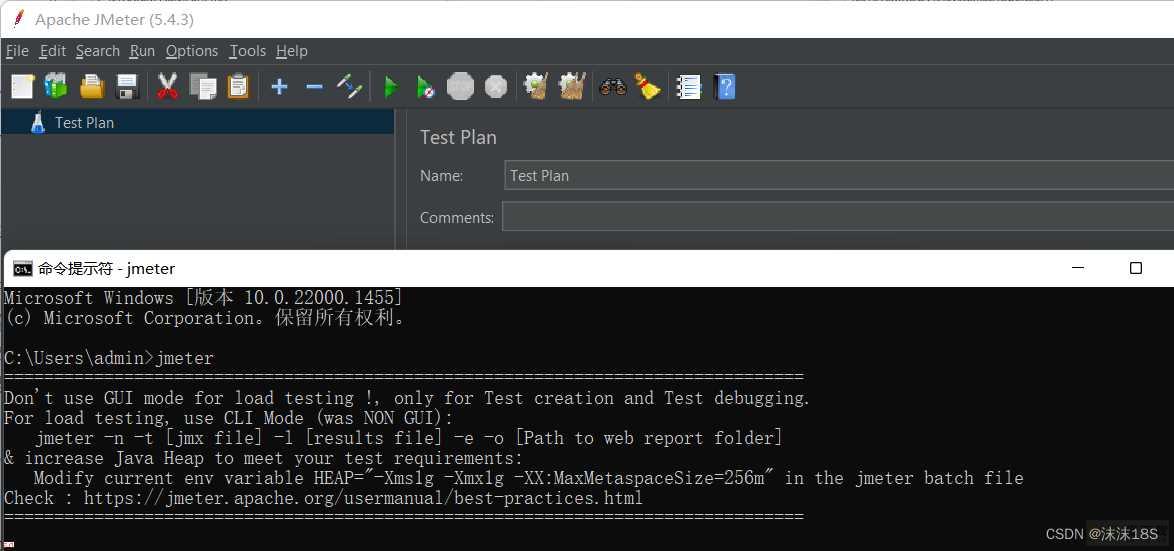
2.在JMeter安装路径的bin目录下;找到jmeter.bat文件;双击启动。

也可将jmeter.bat文件创建快捷方式到桌面;双击启动
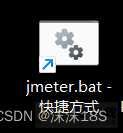
3.JMeter成功启动。
注意;启动之后会有两个窗口;Jmeter的命令窗口和Jmeter的图形操作界面;不可以关闭命令窗口。
启动后的效果如下图;
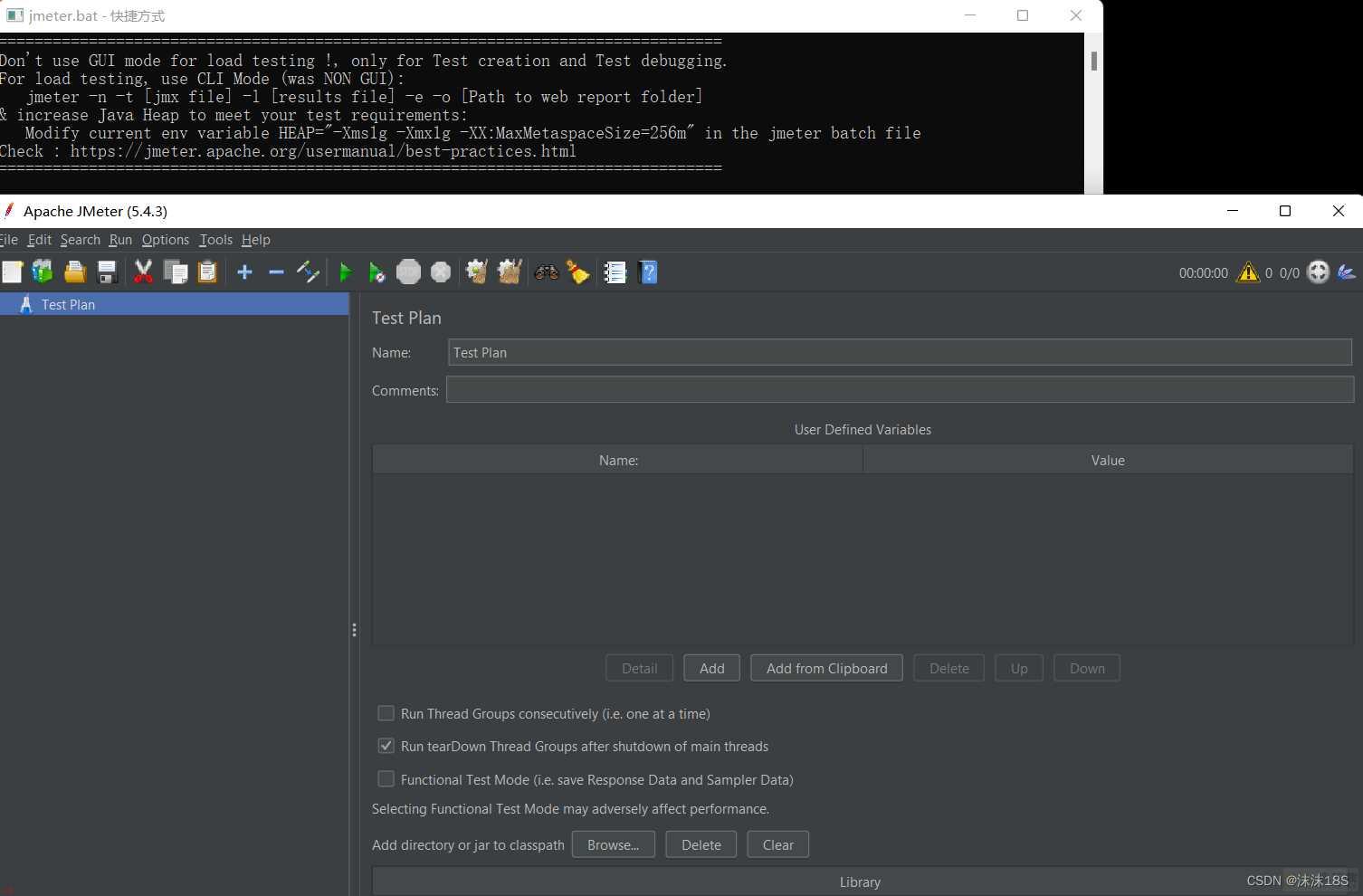
4.在Linux系统下;启动Jmeter使用命令